In letzter Zeit haben sich einige Windows 11-Benutzer mit Dual-Monitor-Setups über ein Problem beim Festlegen unterschiedlicher Hintergrundbilder für jeden Monitor beschwert. Immer wenn sie versuchen, für jeden Monitor unterschiedliche Hintergrundbilder festzulegen, wird das gleiche Bild akzeptiert und von beiden Monitoren angezeigt. Dies ist nicht die ideale Situation. Was sollten Benutzer also tun? Nun, es gibt Möglichkeiten, die Dinge in die richtige Richtung zu lenken. Und wie Sie vielleicht erwartet haben, werden wir erklären So legen Sie auf einem Dual-Monitor-System unterschiedliche Hintergrundbilder fest.
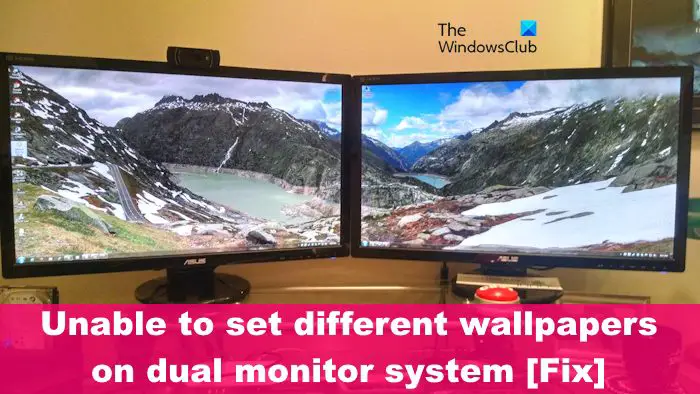
Bei einer Konfiguration mit zwei Monitoren kann kein unterschiedliches Hintergrundbild festgelegt werden
Wenn Sie unter Windows 11/10 keine unterschiedlichen Hintergründe für zwei Monitore festlegen können, verwenden Sie diesen Workaround oder das kostenlose Tool, um unterschiedliche Hintergrundbilder festzulegen.
1]Alle Windows 11-Desktops löschen
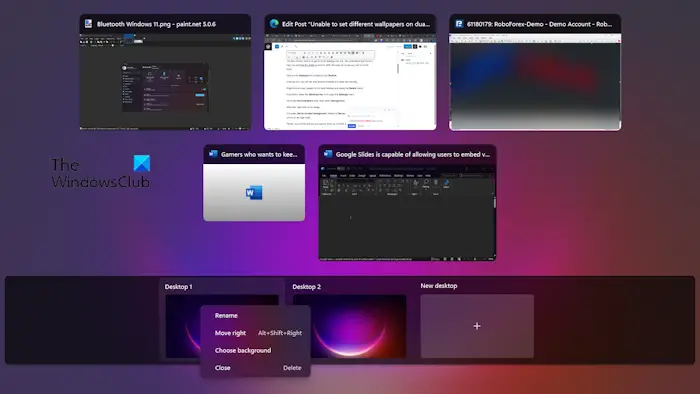
Die erste Lösung besteht darin, alle Desktops bis auf einen zu entfernen. Wir wissen, dass es sich hierbei um einen Fehler handelt, der immer wieder auftreten kann. Lassen Sie uns nun besprechen, wie sich das Problem beheben lässt.
Klick auf das Desktop Symbol auf dem Taskleiste.
Wahrscheinlich werden Sie sehen, dass mehrere Desktops geöffnet und ausgeführt werden.
Klicken Sie mit der rechten Maustaste auf jedes anstelle des Hauptdesktops und wählen Sie die Löschen Taste.
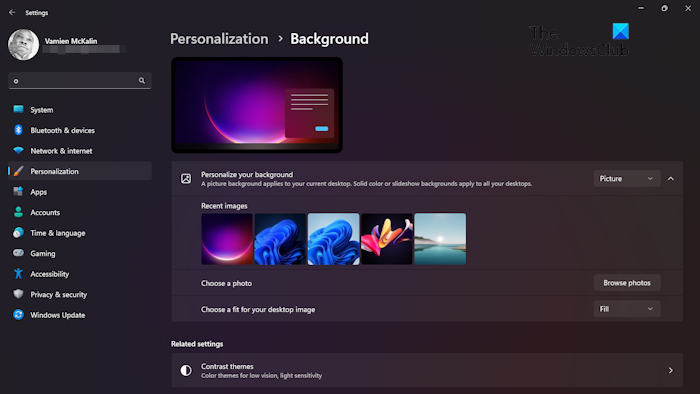
Von dort aus drücken Sie die Windows-Taste + I zum Öffnen der Einstellungen Speisekarte.
Gehen Sie zum Personalisierung und wählen Sie dann Hintergrund.
Klicken Sie anschließend mit der rechten Maustaste auf ein Bild.
Wenn dort steht: Als Monitorhintergrund festlegenanstatt Als Desktophintergrund festlegendann sind Sie auf dem richtigen Weg.
Klicken Sie abschließend auf die Bilder, die auf den einzelnen Monitoren angezeigt werden sollen, und schon kann es losgehen.
LESEN: So legen Sie unter Windows auf verschiedenen Desktops unterschiedliche Hintergrundbilder fest
2]Verwenden Sie eine Drittanbieter-App
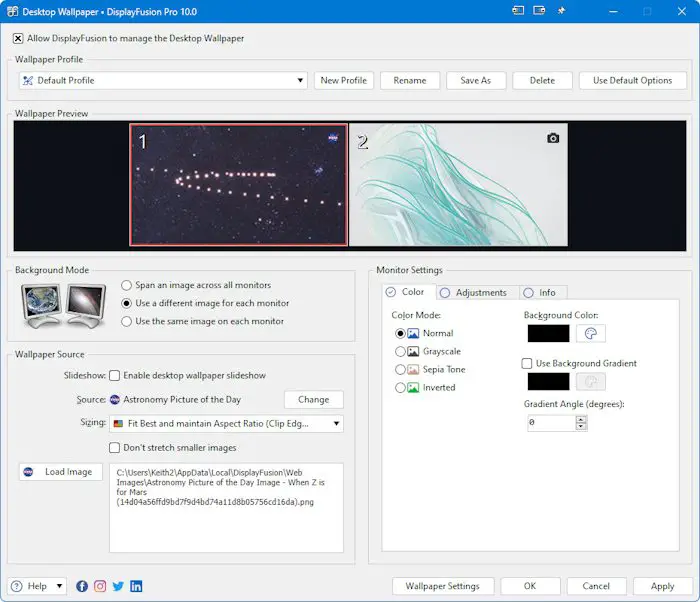
Wenn die oben beschriebene Methode nicht funktioniert, empfehlen wir die Verwendung von Anwendungen von Drittanbietern. Eines der besten ist derzeit ein Tool namens DisplayFusion. Wenn dieses Tool geöffnet wird, wird der Benutzer aufgefordert, die Multi-Monitor-Taskleiste zu deaktivieren.
Sobald alles läuft, sind alle Funktionen über die Taskleiste zugänglich. Sie müssen nur mit der rechten Maustaste auf die Taskleiste klicken, um auf alle Funktionen von DisplayFusion zuzugreifen. Sie können beispielsweise auswählen, welche Monitorfunktionalität Sie konfigurieren möchten.
LESEN: Dual-Monitor-Hintergründe für den Windows-Desktop
Kann ich auf zwei Monitoren zwei verschiedene Hintergrundbilder haben?
Wenn Sie zu Hause über zwei Monitore verfügen, können Sie für jeden Monitor ein anderes Hintergrundbild verwenden. Microsoft hat dies in Windows 11/10 möglich gemacht, sodass Sie keine großen Probleme haben sollten, es zum Laufen zu bringen.
Wie behebe ich unterschiedliche Bildschirmauflösungen auf zwei Monitoren?
Zuerst müssen Sie mit der rechten Maustaste auf den Desktop klicken und Anzeigeeinstellungen auswählen. Klicken Sie dort auf das nummerierte Feld, das Sie anpassen möchten. Scrollen Sie nach unten zu Anzeigeauflösung und wählen Sie die gewünschte Auflösung über das Dropdown-Feld aus. Schließen Sie ab, indem Sie auf Behalte die Änderungen beiund das ist es.
![Bei Einer Konfiguration Mit Zwei Monitoren Kann Kein Unterschiedliches Hintergrundbild Festgelegt Werden 1 Auf Einem Dual-Monitor-System Können Keine Unterschiedlichen Hintergrundbilder Eingestellt Werden [Fix]](https://www.thewindowsclub.com/wp-content/uploads/2023/07/Dual-Monitors.jpg)






